滴答清单可通过预设、自定义及高级规则设置循环任务。首先添加任务并进入“重复”选项,选择每日、每周等预设周期;或滑动到底部选“自定义”,设置间隔天数或结束时间;对于复杂需求如每月第三个周五,可切换至“按星期”模式勾选特定日期,系统将自动在对应时间生成任务,适用于日常锻炼、账单缴纳等场景。
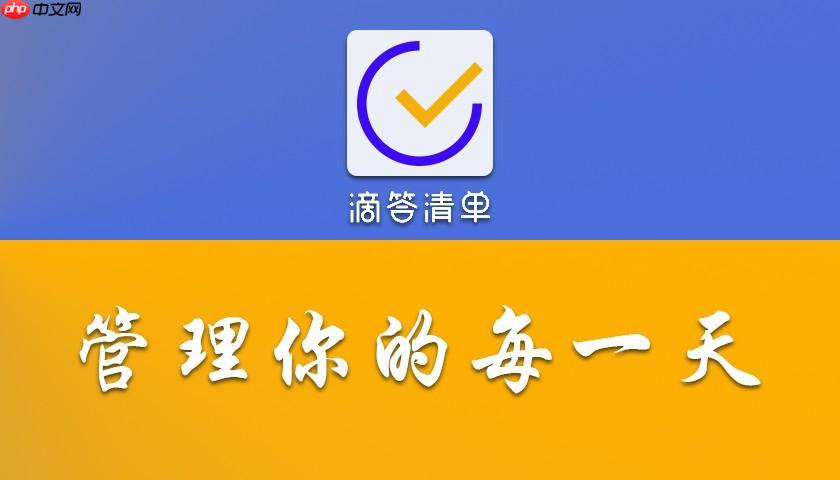
如果您希望在滴答清单中让某些任务自动重复执行,以节省手动创建的时间和避免遗漏,可以通过设置循环任务来实现。这类任务适用于每日锻炼、每周汇报、每月账单缴纳等具有固定周期的事项。
本文运行环境:iPhone 15 Pro,iOS 18
滴答清单提供了多种常用周期选项,适合大多数用户的日常需求。通过预设周期可以快速完成设置,无需手动输入复杂规则。
1、打开滴答清单应用,点击底部“+”号添加新任务。
2、输入任务名称后,点击下方“重复”选项。
3、在弹出的菜单中选择一个预设周期,例如每天、工作日或每周一、三、五等。
4、确认选择后,点击保存,该任务将按所选周期自动重复生成。
对于不规则或特殊间隔的重复需求,如每3天一次、每两周一次等,可使用自定义周期功能进行精确控制。
1、添加新任务或编辑已有任务,进入“重复”设置页面。
2、滑动到底部选择“自定义”选项。
3、在“间隔”中输入数字和单位,例如输入“3”并选择“天”,表示每3天重复一次。
4、若需设定结束时间,可开启“结束重复”开关,并指定具体日期。
5、完成设置后点击确定,任务即按自定义规则循环出现。
滴答清单支持基于星期几的高级重复模式,适用于每月第二个周三、每年生日提醒等场景。
1、进入任务编辑界面,点击“重复”并选择“自定义”。
2、在规则类型中切换为“按星期”模式。
3、勾选特定星期几,例如选择“每月第三个星期五”,系统会自动计算对应日期。
4、也可设置“每年”的某月某日重复,如“12月25日”用于节日提醒。
5、设置完成后保存任务,滴答清单将在符合条件的日期自动显示该任务。
以上就是如何在滴答清单中创建循环任务_滴答清单循环任务与自定义周期设置教程的详细内容,更多请关注php中文网其它相关文章!

每个人都需要一台速度更快、更稳定的 PC。随着时间的推移,垃圾文件、旧注册表数据和不必要的后台进程会占用资源并降低性能。幸运的是,许多工具可以让 Windows 保持平稳运行。




Copyright 2014-2025 https://www.php.cn/ All Rights Reserved | php.cn | 湘ICP备2023035733号